win10字体在哪个文件夹 win10字体文件夹打开教程
更新日期:2023-08-25 15:50:03
来源:投稿
手机扫码继续观看

win10字体在哪个文件夹?很多用户不清楚win10字体在哪个文件夹里,今天系统城给大家带来了win10字体文件存放的路径介绍,用户可以通过打开运行框和打开此电脑两种方式可以找到字体所在的文件夹,非常的简单。下面跟着小编来看看具体的操作步骤吧。

工具/原料
系统版本:windows10
品牌型号:Dell游匣G15
win10字体在哪个文件夹
win10字体文件夹打开方法一:
1、打开运行框
使用快捷键win+R打开运行框。
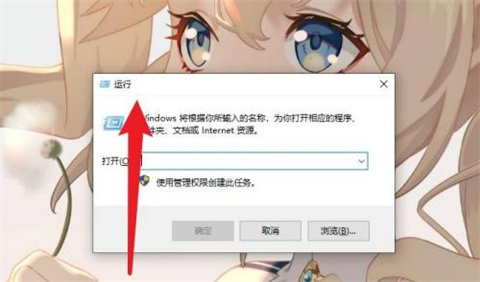
2、输入control
直接输入control,点击确定。
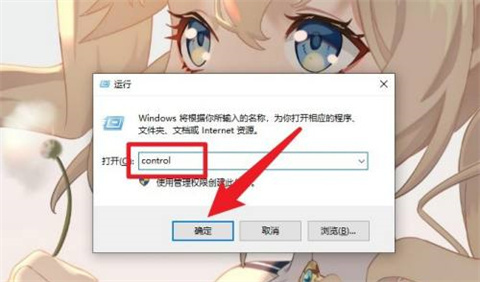
3、点击字体
选择字体即可打开字体文件夹。
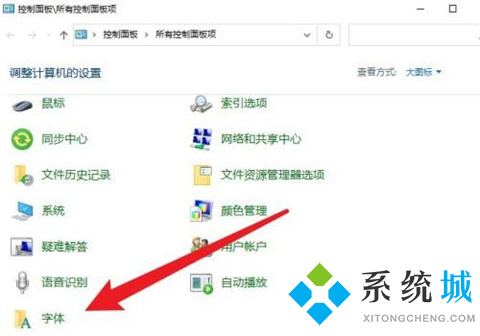
win10字体文件夹打开方法二:
1、点击此电脑
进入主页面,点击此电脑。
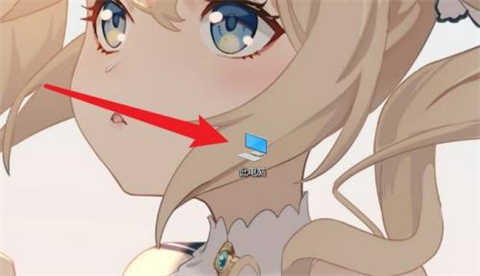
2、选择C盘
鼠标左键双击C盘进行打开。
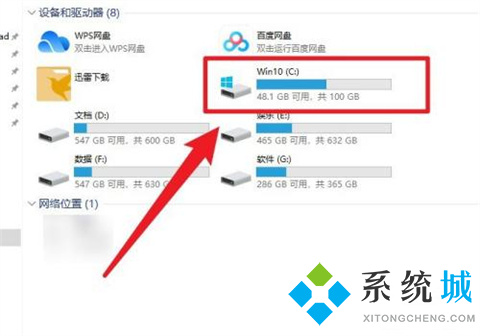
3、选择Windows
双击Windows进行打开。
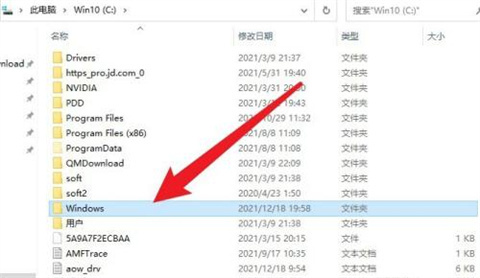
4、点击fonts
找到fonts文件夹,就是字体文件夹。
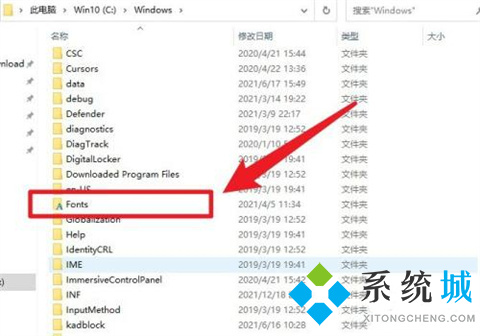
总结:
1、打开运行框====> win(一般是键盘上Ctrl和alt中间)+R
2、输入control
3、点击字体
以上的全部内容就是系统城为大家提供的win10字体在哪个文件夹的具体打开方式介绍啦~希望对大家有帮助,还有更多相关内容敬请关注本站,系统城感谢您的阅读!
该文章是否有帮助到您?
常见问题
- monterey12.1正式版无法检测更新详情0次
- zui13更新计划详细介绍0次
- 优麒麟u盘安装详细教程0次
- 优麒麟和银河麒麟区别详细介绍0次
- monterey屏幕镜像使用教程0次
- monterey关闭sip教程0次
- 优麒麟操作系统详细评测0次
- monterey支持多设备互动吗详情0次
- 优麒麟中文设置教程0次
- monterey和bigsur区别详细介绍0次
系统下载排行
周
月
其他人正在下载
更多
安卓下载
更多
手机上观看
![]() 扫码手机上观看
扫码手机上观看
下一个:
U盘重装视频











